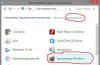Изначально панель управления администратора в Joomla! доступна лишь супер администратору проекта. Только супер администратор вправе назначать и предоставлять соответствующие права для других пользователей системы. Всего в Joomla! заложено восемь пользовательских групп это:
Имеющиеся группы доступы в Joomla для пользователей определяют различные уровни доступа в работе с Joomla!.
Группы пользователей
Каждая группа пользователей имеет свои определенные права и главное, что все семь групп делятся дополнительно на две категории с названиями Public Backend и Public Frontend . Дословный перевод обеих категорий на русский язык может показаться не совсем понятным, но смысл состоит в следующем. Пользователи, принадлежащие к категории Public Backend , имеют доступ к административной части системы и к публичной части сайта. Пользователи категории Public Frontend имеют доступ только к публичной части сайта, а вход в административную часть им заказан.
- К категории Public Frontend принадлежат оставшиеся четыре группы пользователей Publisher , Redactor , Author и Registered .
- К категории Public Backend принадлежат три группы пользователей - это Super Administrator , Administrator и Manager .
Такой подход в управлении работой сайта позволяет выстроить логическую цепочку работников ресурса, а также установить определенные уровни для пользователей CMS. Например, Автор может писать статьи для сайта и добавлять их без права публикаций. В свою очередь Редактор обязан редактировать статьи, а Публикатор опубликовать или допустить статью к публикации на сайте. В итоге получается, что Автор и Редактор имеют права лишь работать над статьей, а Публикатор дает добро на публикацию статьи.
Сразу возникает вопрос, а как тогда Автор или Редактор не имеющий доступа к административной части системы может работать над статьей? В Joomla! как и во многих других CMS предусмотрена система визуального редактирования текста прямо из публичной части сайта. Если на сайт зайдет пользователь с правами пользователей группы Public Frontend, то возле каждой статьи или новости появятся дополнительная кнопка с изображением карандаша и листка бумаги. Наведя курсор на эту кнопку, можно узнать подробную информацию о данном материале. В свою очередь выбор кнопки редакции, откроет визуальный редактор Joomla! , где пользователь сможет произвести определенный цикл работы с содержимым сайта.
Public Frontend
Категория пользователей группы Public Frontend имеет право осуществлять наполнение сайта различной информацией, но без прав доступа к административной части системы. Давайте охарактеризуем каждую из групп пользователей по отдельности.
. Registered - это зарегистрированные пользователи, которые не имеют доступа к административной части и не могут редактировать, публиковать или добавлять любой другой материал на сайте. Иначе говоря, это простые пользователи вашего сайта без особых прав, но имеющие гораздо больше привилегий, чем простые не зарегистрированные посетители сайта. Например, вы может закрыть некоторые разделы сайта и только зарегистрированные пользователи, а также все остальные группы пользователей будут иметь доступ к этим разделам.
. Author - автор сайта имеет право писать статьи для сайта. Сам автор не может опубликовать статью на сайте, он может лишь написать ее и скажем так поставить в очередь на публикацию. Автор отвечает только за свои статьи и не может редактировать или просматривать не опубликованные статьи другого автора.
. Redactor - редактор сайта может как писать так и редактировать/удалять статьи написанные любыми авторами, но редактор не имеет права публиковать статьи на сайте.
. Publisher - это публикатор системы, который имеет права допускать или отклонять от публикации материалы представленные автором и редактором. Публикатор также наделен правами автора и редактора. То есть публикатор может написать статью, отредактировать ее и опубликовать. Если у вас на сайте работает не много людей, то права публикатора сайта подойдут как нельзя кстати.
Public Backend
Вторая категория Public Backend, включает в себя три группы и позволяет пользователям этих групп редактировать наполнение страниц сайта не только с публичной части сайта, но и с административной панели Joomla!. Каждая группа после доступа в административную часть, получает именно тот набор функций в работе с CMS, который определен по штату. Иначе говоря, некоторые кнопки и меню команды будут скрыты от доступа. Например менеджер не получит в свое распоряжение ни одной команды из настроек системы и ее администрирования. Это вполне логично, каждый должен занимать своим делом.
. Manager - эта группа людей управляет работой пользователей сайта и имеет все без ограничения права доступные Авторам, Редакторам и Публикаторам. Менеджер системы не может устанавливать расширения и заниматься любой другой серьезной администрацией системы. Он не имеет права добавлять в систему новых пользователей и редактировать записи уже имеющих пользователей, но менеджер может работать с меню, файлами и настраивать уже установленные расширения CMS.
. Administrator - администратор это второй по рангу человек в системе и ему доступны все права Авторов, Редакторов, Публикаторов и Менеджеров. Права администратора по сравнению с правами супер администратора ограничены лишь доступом к некоторым важным и определяющим настройкам Joomla!. Например, он не может добавлять в систему супер администраторов и менять основные настройки CMS , но он может добавлять новых пользователей, редактировать их записи, назначать этим пользователям различные права, работать с меню, расширениями и шаблонами CMS .
. Super Administrator - это как мы уже выяснили «самый первый человек на деревне», который имеет неограниченные права и возможности в настройке CMS. По умолчанию самый первый человек, который осуществил установку Joomla! на хостинг-площадку под логином admin, получает права супер администратора. Аналогичных пользователей может быть несколько, но лишь супер администратор вправе назначать новых супер администраторов системы.
В этой статье мы продолжим рассматривать настройки Joomla, которые желательно претворить в жизнь на начальном этапе работы. В предыдущей статье мы поговорили про визуальный редактор JCE, включение SEF Урлов (Чпу) и .
Напомню, что для начала нужно выбрать в админпанели из верхнего меню пункт «Сайт» и из открывшегося меню — пункт «Общие настройки».
Кэширование и права доступа к файлам и папкам Джумлы
Сегодня мы перейдем на вкладку «Система». В поле «Путь к папке логов» нужно будет указать абсолютный путь к данной папке. На следующей вкладке «Сервер » аналогичным образом вы должны прописать абсолютный путь к временной папке вашего движка. Обычно изменять эти пути требуется только в случае переноса проекта с одного хостинга на другой или же при на хостинг.
Эти же самые пути можно изменить и не заходя в админку. Для этого нужно будет получить доступ к файлам проекта по FTP и открыть на редактирование файл configuration.php , который находится в корне удаленного хоста. Там будут присутствовать две строки с абсолютными путями до папок с логами и временными файлами Джумлы.
Var $log_path = "/home/xxxxx/public_html/logs"; var $tmp_path = "/home/xxxxx/public_html/tmp";
Просто изменяете эти пути на нужные и сохраняете файл.
Кстати, после переноса вашего проекта на новый хостинг может получиться так, что права доступа (), установленные сервером для файла configuration.php , окажутся недостаточными для записи данных в него из админпанели вашего сайта.
Произошла ошибка! Невозможно открыть для записи файл configuration.php!
Соответственно, для исправления данной ситуации вам нужно будет получить доступ к вашему Joomla проекту по FTP и изменить права доступа для файла configuration.php на 666. Сделать это можно в .
Но после того, как вы произведете все необходимые изменения в конфигурации Joomla и сохраните их, обязательно опять получите доступ к файлам движка и измените права доступа для файла configuration.php на 644 или же даже на 444. Это необходимо сделать в целях обеспечения безопасности от взлома и всяческих других нехороших вещей. Береженого, как говорится, бог бережет.
Тоже самое касается и прав доступа на остальные файлы и папки движка. Старайтесь их устанавливать на минимально необходимом уровне, не надо во избежании различных проблем ставить на все папки и файлы права доступа 777.
В области «Параметры сессий» вы можете задать время жизни сессии. Что это такое? Допустим, вы вошли в админку используя свой логин и пароль. Пока работаете в ней, совершая те или иные действия, ваша регистрация остается действительной.
Но стоит вам сделать перерыв в работе, превышающий время указанное в данном поле, то вам для продолжения работы придется опять вводить логин и пароль, т.е. авторизоваться повторно. Это сделано, естественно, из соображений безопасности и в этой области вы можете регулировать время бездействия без повторной авторизации.
Группы пользователей в Joomla, их создание и редактирование
В области под названием «Настройки пользователя » вы можете разрешить или запретить регистрацию на вашем сайте, а так же определить, нужно ли будет посетителям проходить еще и активацию после регистрации через письмо, высылаемое на указанный ими при регистрации E-mail.
В этой же области можно определить в какую группу автоматически попадет вновь зарегистрировавшийся посетитель, иными словами, вы можете выбрать, какие имеено права он получит. Для того, чтобы понять о чем именно здесь идет речь, нужно немного отвлечься и рассмотреть, а какие собственно права можно иметь в Джумле.
Для большей наглядности давайте попробуем создать нового пользователя из админки и посмотрим к какой группе, в плане предоставляемых прав по управлению содержимым проекта, его можно будет отнести. Для его создания нужно будет выбрать из верхнего меню пункт «Сайт» — «Пользователи».
В открывшемся окне вы можете наблюдать список уже имеющихся на проекте пользователей, но сразу после создания сайта будет, как правило, только один – Administrator. В плане предоставляемых прав он является привилегированным и может делать в админке все что ему заблагорассудится, т.к. он относится к группе «Главный администратор» (Super Administrator).
Для создания нового пользователя нужно будет нажать кнопку «Создать» в верхней правой части страницы. В открывшемся окне мастера произвести ряд настроек, связанных с ним, в том числе и выбрать группу по предоставляемым правам, к которой он будет относиться. В окне выбора группы наглядно представлена вся структура возможной иерархии пользователей:

Вверху находится незарегистрированный посетитель – самый бесправный из всех. Далее следует зарегистрированный посетитель, который в некоторых случаях может получать, например, доступ к материалам проекта, закрытым для незарегистрированных.
Но настоящими правами по управлению содержимым в Джумле фактически обладают только пользователи, начиная с группы Автор . Они, в отличии от двух предыдущих групп, могут сами создавать наполнение – писать статьи, но вот публиковать (выводить на фронтальную часть сайта для всеобщего обозрения) они их самостоятельно не могут.
Правами публикации своих и чужих статей обладают только пользователи рангом равным или старше группы пользователей Издатель. Между Автором и Издателем имеется еще одна группа — Редактор.
Как вы, наверное, догадались из названия, те, кто относится к этой группе, имеют право как самим писать статьи, так и вносить изменения в статьи, уже написанные другими пользователями, но они, как и Авторы, не могут самостоятельно публиковать свои написанные или чужие отредактированные статьи.
Про группу Издатель , наверное, уже все ясно – они могут писать свои статьи, редактировать чужие и публиковать как свои, так и чужие. Обратите внимание, что никто из перечисленных ранее групп не имеет права доступа в админку Джумлы.
Право доступа в админку получают только те, кто равен или выше группы Управляющий (Менеджер). Разница между этими тремя группами (Управляющий, Администратор и Главный администратор) заключается в тех возможностях по настройке Joomla, которые им предоставляются в админке.
Управляющий не имеет права доступа к важным (глобальным) настройкам Joomla. Он фактически может только работать с содержимым сайта, но уже со стороны админки, а не с фронтэнда.
Хочу так же обратить ваше внимание, что при создании нового пользователя или редактировании уже имеющегося, в правой части окна мастера настроек вы можете задать для каждого из них индивидуально язык по умолчанию для админ-панели, а так же визуальный редактор, который он будет использовать при написании статей.

Можно, например, специально создать пользователя с правами администратора, в настройках которого будет вообще отключен визуальный редактор (нужно будет выбрать из выпадающего списка «Простой HTML редактор» либо «No editor», в зависимости от варианта перевода). Для чего это нужно?
Дело в том, что иногда может потребоваться вставить в статью или, например, модуль с произвольным HTML кодом какой либо код. Но при включенном визуальном редакторе код обрежется, т.к. он усваивает только HTML. В этом случае можно будет просто зайти в админку под пользователем с отключенным по умолчанию редактором и смело вставлять код, например, счетчиков посещаемости.
Если, например, у вас на проекте планируется вводить регистрацию для того, чтобы они получали возможность писать статьи, то для этого зарегистрировавшийся посетитель должен сразу же попадать в группу Автор. Иначе вам придется изменять всем им группу вручную, т.к. по умолчанию все новички примыкают к клану зарегистрированных.
Настройка отправки почты из Джумлы
Переходим на вкладку «Сервер» и в области «E-mail» (или «Установки почты», в зависимости от перевода) вы можете выбрать один из трех способов на вашем ресурсе.

Очень важно сразу же проверить работоспособность этого способа. Для этого достаточно будет отправить из поля обратной связи, например, в контактах, письмо на свой же почтовый ящик. Если все работает и письмо дошло, то и настраивать здесь вам ничего не потребуется. Но если почта не отправляется, то у вас есть еще возможность выбрать другой способ в поле «Для отправки почты использовать».
У меня на одном из хостингов как раз возникла проблема с отправкой почты из Joomla с помощью PHP mail . Поэтому мне пришлось использовать альтернативный способ — SMTP сервер. Для реализации этого способа у вас должен быть почтовый ящик, позволяющий транслировать через него почту.
Бесплатные ящики на сервисах Gmail, Yandex и еще каких-то, уже не помню каких, для этих целей не подошли — почта не отправлялась.
Но у меня был ящик, который мне выдал интернет-провайдер Стрим и который справился с возложенной на него функцией трансляции почты с моего проекта.
Для реализации этого способа вам нужно будет из выпадающего списка «SMTP сервер» , в поле «SMTP-авторизация» выбрать «Да», т.к. обычно требуется авторизация. Указать в полях «Пользователь SMTP» и «Пароль SMTP», соответственно, логин и пароль для вашего почтового ящика, в поле «Адрес SMTP-сервера», естественно, указать этот самый адрес SMTP-сервера для него.
В принципе, вы проделываете все то же самое, что и при настройке почтовой программы на своем компьютере. Главной проблемой тут является — найти подходящий сервис, не противящийся трансляции через него почты.
Удачи вам! До скорых встреч на страницах блога сайт
Вам может быть интересно
 Установка Joomla 1.5 в деталях и картинках, решение возможных проблем
Установка Joomla 1.5 в деталях и картинках, решение возможных проблем
 Админка Joomla - полный мануал по всем настройкам административной панели Джумлы в деталях и картинках
Админка Joomla - полный мануал по всем настройкам административной панели Джумлы в деталях и картинках
 Модули в Joomla - просмотр позиции, настройка и вывод, а так же назначение суффиксов класса
Модули в Joomla - просмотр позиции, настройка и вывод, а так же назначение суффиксов класса
 Визуальный редактор Jce, оптимальный Title, активация ЧПУ (SEF) и другие настройки Joomla, которые делаются после ее установки
Визуальный редактор Jce, оптимальный Title, активация ЧПУ (SEF) и другие настройки Joomla, которые делаются после ее установки
 Плагины Joomla - TinyMCE, Load Module, Legacy и другие установленные по умолчанию
Плагины Joomla - TinyMCE, Load Module, Legacy и другие установленные по умолчанию
 Создание карты для сайта на Joomla с помощью компонента Xmap
Создание карты для сайта на Joomla с помощью компонента Xmap
 Akeeba Backup (бывший JoomlaPack) - создание бэкапа сайта на Joomla и восстановления из резервной копии в два клика
Akeeba Backup (бывший JoomlaPack) - создание бэкапа сайта на Joomla и восстановления из резервной копии в два клика
 Встроенные в Joomla модули для работы с RSS лентами, для создания хлебных крошек, для входа и поиска по сайту
Встроенные в Joomla модули для работы с RSS лентами, для создания хлебных крошек, для входа и поиска по сайту
 ARTIO JoomSEF - настройка ЧПУ (SEF) ссылок и Title в Joomla, а так же создание страницы 404 ошибки с помощью этого расширения
ARTIO JoomSEF - настройка ЧПУ (SEF) ссылок и Title в Joomla, а так же создание страницы 404 ошибки с помощью этого расширения
 JComments - бесплатный компонент комментариев с captcha для Joomla, его установка и настройка
JComments - бесплатный компонент комментариев с captcha для Joomla, его установка и настройка
 Обновление Joomla до последней версии
Обновление Joomla до последней версии
 Модули вывода списка разделов в Joomla, случайных и последних новостей, похожих материалов, произвольных фото и Html кода
Модули вывода списка разделов в Joomla, случайных и последних новостей, похожих материалов, произвольных фото и Html кода
Изначально панель управления администратора в Joomla! доступна лишь супер администратору проекта. Только супер администратор вправе назначать и предоставлять соответствующие права для других пользователей системы. Всего в Joomla! заложено семь пользовательских групп это Super Administrator (Супер администратор), Administrator (Администратор), Manager (Менеджер), Publisher (Публикатор/Издатель), Redactor (Редактор), Author (Автор) и Registered (Зарегистрированный пользователь). К перечисленным группам пользователей также стоит добавить простых посетителей сайта без регистрации. Имеющиеся группы пользователей определяют различные уровни доступа в работе с Joomla!.
Группы пользователей
Каждая группа пользователей имеет свои определенные права и главное, что все семь групп делятся дополнительно на две категории с названиями Public Backend и Public Frontend. Дословный перевод обеих категорий на русский язык может показаться не совсем понятным, но смысл состоит в следующем. Пользователи, принадлежащие к категории Public Backend, имеют доступ к административной части системы и к публичной части сайта. Пользователи категории Public Frontend имеют доступ только к публичной части сайта, а вход в административную часть им заказан.
К категории Public Backend принадлежат три группы пользователей – это Super Administrator, Administrator и Manager. К категории Public Frontend принадлежат оставшиеся четыре группы пользователей Publisher, Redactor, Author и Registered. Такой подход в управлении работой сайта позволяет выстроить логическую цепочку работников ресурса, а также установить определенные уровни для пользователей CMS. Например, Автор может писать статьи для сайта и добавлять их без права публикаций. В свою очередь Редактор обязан редактировать статьи, а Публикатор опубликовать или допустить статью к публикации на сайте. В итоге получается, что Автор и Редактор имеют права лишь работать над статьей, а публикатор дает добро на публикацию статьи.
Рис. 1
Сразу возникает вопрос, а как тогда Автор или Редактор не имеющий доступа к административной части системы может работать над статьей? В Joomla! как и во многих других CMS предусмотрена система визуального редактирования текста прямо из публичной части сайта. Если на сайт зайдет пользователь с правами пользователей группы Public Frontend, то возле каждой статьи или новости появятся дополнительная кнопка с изображением карандаша и листка бумаги, как показано на Рис. 1. Наведя курсор на эту кнопку, можно узнать подробную информацию о данном материале. В свою очередь выбор кнопки редакции, откроет визуальный редактор Joomla!, где пользователь сможет произвести определенный цикл работы с содержимым сайта (Рис. 2).
 Рис. 2
Рис. 2
Public Frontend
Категория пользователей группы Public Frontend имеет право осуществлять наполнение сайта различной информацией, но без прав доступа к административной части системы. Давайте охарактеризуем каждую из групп пользователей по отдельности.
Registered – это зарегистрированные пользователи, которые не имеют доступа к административной части и не могут редактировать, публиковать или добавлять любой другой материал на сайте. Иначе говоря, это простые пользователи вашего сайта без особых прав, но имеющие гораздо больше привилегий, чем простые не зарегистрированные посетители сайта. Например, вы может закрыть некоторые разделы сайта и только зарегистрированные пользователи, а также все остальные группы пользователей будут иметь доступ к этим разделам.
Author – автор сайта имеет право писать статьи для сайта. Сам автор не может опубликовать статью на сайте, он может лишь написать ее и скажем так поставить в очередь на публикацию. Автор отвечает только за свои статьи и не может редактировать или просматривать не опубликованные статьи другого автора.
Redactor – редактор сайта может как писать так и редактировать/удалять статьи написанные любыми авторами, но редактор не имеет права публиковать статьи на сайте.
Publisher – это публикатор системы, который имеет права допускать или отклонять от публикации материалы представленные автором и редактором. Публикатор также наделен правами автора и редактора. То есть публикатор может написать статью, отредактировать ее и опубликовать. Если у вас на сайте работает не много людей, то права публикатора сайта подойдут как нельзя кстати.
Public Backend
Вторая категория Public Backend, включает в себя три группы и позволяет пользователям этих групп редактировать наполнение страниц сайта не только с публичной части сайта, но и с административной панели Joomla!. Каждая группа после доступа в административную часть, получает именно тот набор функций в работе с CMS, который определен по штату. Иначе говоря, некоторые кнопки и меню команды будут скрыты от доступа. Например менеджер не получит в свое распоряжение ни одной команды из настроек системы и ее администрирования. Это вполне логично, каждый должен занимать своим делом.
Manager – эта группа людей управляет работой пользователей сайта и имеет все без ограничения права доступные Авторам, Редакторам и Публикаторам. Менеджер системы не может устанавливать расширения и заниматься любой другой серьезной администрацией системы. Он не имеет права добавлять в систему новых пользователей и редактировать записи уже имеющих пользователей, но менеджер может работать с меню, файлами и настраивать уже установленные расширения CMS.
Administrator – администратор это второй по рангу человек в системе и ему доступны все права Авторов, Редакторов, Публикаторов и Менеджеров. Права администратора по сравнению с правами супер администратора ограничены лишь доступом к некоторым важным и определяющим настройкам Joomla!. Например, он не может добавлять в систему супер администраторов и менять основные настройки CMS, но он может добавлять новых пользователей, редактировать их записи, назначать этим пользователям различные права, работать с меню, расширениями и шаблонами CMS.
Super Administrator – это как мы уже выяснили «самый первый человек на деревне», который имеет неограниченные права и возможности в настройке CMS. По умолчанию самый первый человек, который осуществил установку Joomla! на хостинг-площадку под логином admin, получает права супер администратора. Аналогичных пользователей может быть несколько, но лишь супер администратор вправе назначать новых супер администраторов системы.
 Рис. 3
Рис. 3
Если вы открываете регистрацию на своем сайте Joomla, то может возникнуть ситуации, когда пользователей необходимо обеспечить личным кабинетом.
Joomla, конечно, имеет уже личный кабинет, но он довольно примитивен, поэтому его лучше всего заменить чем-нибудь более функциональным.
В данном материале рассмотрим некоторые расширения, благодаря которым можно организовать у себя на сайте продвинутый личный кабинет.
Community Builder – личный продвинутый кабинет пользователя
В первую очередь рассмотрим компонент Community Builder, при помощи которого можно заменить не только стандартный личный кабинет пользователя Joomla, но и создать функциональную социальную сеть.
Получить компонент для версии Joomla 2.5 можно по ссылке: http://joomla.ru/images/files/cb_1_9_0-unzip1st.zip , а если вы используете на своем сайте Joomla версии 3.х, то этот линк для вас: http://joomla.ru/images/files/cb_1_9_0-unzip1st.zip
Теперь опишем основные возможности и достоинства компонента для создания кабинета пользователя:
- Com builder распространяется полностью бесплатно, имеет открытый исходный код;
- дополнительно можно поставить огромное количество бесплатных и платных расширений к основному компоненту;
- можно выбирать какие именно поля устанавливать при регистрации юзеров;
- есть возможность выбирать собственные аватары или же загружать их из встроенной галереи;
- функция добавления в «друзья» зарегистрированных пользователей;
- активация вспомогательных полей в профиле пользователя;
- можно менять шаблон при необходимости;
- есть русификатор.
Компонент ставится стандартным образом, никаких затруднений при установке возникнуть не должно. Сразу же после инсталляции, необходимо создать хоть один пункт меню. Чтобы это сделать, нужно перейти в «Менеджер меню», и при создании нового пункта указать тип: «Community Builder» – «User Profile», а затем прописать заголовок, отправить на публикацию и сохранить
.
Чтобы выполнить русификацию компонента, необходимо скачать локализационный файл, перейти в «Компоненты» – «Com Builder» – «Plugin Management» и найти ссылку «Install Plugins». После нажатия на линк укажите путь к русификатору, загрузите и установите этот архив. Русский язык будет автоматически активирован для всего компонента (только названия разделов будут иметь родной язык).
Структура и определение разделов
Первый из разделов – «Управление пользователями». Здесь будут отображаться все пользователи, которые прошли процедуру регистрации на сайте Joomla. Краткая информация пользователя показана в таблицах, а если кликнуть на пользователя, то можно развернуть всю информацию о нем. В таблице юзеров также можно удалять, повторно отсылать письмо, необходимое для подтверждения регистрации, а также производить рассылку (нужно лишь отметить галочками нужных юзеров и нажать на соответствующую кнопку).
«Управление вкладками» дает возможность управлять вкладками, которые расположены в кабинете юзера. Часть вкладок, которые установлены дефолттно, просто отключены, но для их включения достаточно их опубликовать, а для работы прочих – нужно ставить сторонний плагин. Чтобы изменить настройки и положение вкладок необходимо нажать на название и внести изменения, ну а затем и сохранить. Конечно же, изменять можно не только уже существующие вкладки, но и создавать новые.
Вкладка «Управление полями» дает возможность изменять поля, которые показываются при регистрации пользователя, а также менять их порядок. Собственно поля могут быть:
- обязательные – если не будут заполнены эти поля, то регистрация не произойдет;
- профиль – отображение поля в профиле; (скрыто, в одну или две строчки);
- регистрация – показ пункта регистрации;
- исследуемо – когда поле для поиска доступно среди пользователей;
- опубликовано – если поле отключено, то пункт не будет отображен на сайте.
Чтобы выполнить подробную настройку поля, необходимо нажать на название, внести изменения и сохранить. Помимо новых вкладок можно также добавлять и новые поля.
Вкладка «Управление списками» позволяет создать регулируемые списки юзеров, в которых можно будет выбрать определённую сортировку и фильтр под ними; к конкретному списку юзеров затем можно будет назначить уровень доступа. При этом количество списков неограниченно, а каждый из них может иметь определённую группу пользователей.
Вкладка «Управление плагинами» показывает все установленные плагины для компонента. В случае необходимости можно кликнуть по имени плагина и перейти к его настройкам, конечно, если они вообще у него есть. Можно также установить и сторонние плагины с официального сайта разработчика, но тут заметим, что они могут быть и платными.
В разделе инструменты предоставлено несколько ссылок, благодаря которым можно поставить демо-данные, активировать синхронизацию юзеров Joomla с ComBuilder; в этом разделе также можно выполнить различные проверки базы данных.
Вкладка «Настройка» для максимального удобства использования была разбита на несколько подразделов:
- общая – ключевые параметры по общим моментам соц. сети;
- регистрация – настройка пунктов, которые так или иначе касаются процесса регистрации пользователя;
- списки – несколько установок, необходимых для списков контактов;
- профили – здесь можно выбрать вид и разрешения на странице юзера;
- аватары – настройки, связанные с изображением пользователей;
- связи – настройки связей зарегистрированных пользователей;
- интеграция – пара параметров, которые касаются интеграции и переводу с прочими приложениями.
Описывать каждый пункт более подробно нет смысла, ведь к каждому есть подробное описание.
Ну и подбивая итоги, также отметим, что компоненту важно наличие модуля авторизации mod_cblogin, который обеспечивает удобство регистрации и входа на сайт Joomla. Этот же модуль будет показывать и плагины Com Builder и личные сообщения, в случае если они были настроены. Модуль имеет действительно впечатляющее число параметров, поэтому сделать окно авторизации таким, каким вы хотели его видеть, у вас точно получится.
Компонент «Биллинг для Joomla 3»
Смена стандартного функционала кабинета Joomla иногда подразумевает под собой необходимость в предоставлении юзерам личного счета, который можно будет легко пополнять и расходовать с него средства для оплаты. Проще говоря, расширение для автоматизации приема платежей и оплаты товаров, которое к тому же просто ставится и настраивается, а также может интегрироваться с другими компонентами.
Биллинг для Joomla – это востребованное решение, которое делает организацию платного доступа на сайт. Ваши пользователи получат возможность пополнять свой счет через личный кабинет, используя различные платежные системы, а затем и тратить деньги с этого счета. При необходимости разработчики решения готовы организовать любую бизнес-логику, которая вам необходима.
Достоинства «Биллинга для Joomla»:
- реализован личный кабинет пользователя и персональный счет;
- можно пополнять счет при помощи любых способов, что предоставляется возможным благодаря установке вспомогательных плагинов;
- создание платного доступа к материалам, компонентам, файлам;
- создание платного доступа на основе подписки;
- продажа юзерам статей;
- платный доступ к аудио;
- оплата услуг (ручной или полуавтоматический режим);
- всего более 20 плагинов популярных в СНГ платежных систем;
- организация партнерской программы;
- история платежей;
- удобная админ панель/кабинет для мониторинга активности юзеров;
- высокий уровень безопасности.
Сам по себе компонент прост в развертывании и настройке, есть подробная документация, а также оперативная поддержка клиентов. Недостатком этого решения является то, что оно не бесплатно, но если смотреть какой оно предлагает функционал, то это становится неудивительно.
Ознакомиться и приобрести Биллинг-кабинет для Joomla можно на официальном ресурсе разработчика:
Если вы уже ознакомились с основами администрирования Joomla 3 , то наверняка заметили "странную" особенность. Плагины управляются в менеджере плагинов, модули в менеджере модулей, шаблоны в менеджере шаблонов. А если заметили, то мне не стоит вам говорить, что пользователи управляются в... менеджере пользователей! Да, так оно и есть. Заходим в Меню Пользователи - Менеджер пользователей. Здесь у нас список всех зарегистрированных пользователей.
Откуда берутся пользователи? Super User был изначально после установки Joomla. Остальные пользователи регистрируются сами (если разрешено регистрироваться) либо могут быть зарегистрированы администратором. Нажмите кнопку "Создать" и откроется форма ввода нового пользователя.
Здесь нужно ввести:
Имя пользователя
- любое понятное имя пользователя. Оно может быть не уникальным. То есть, у вас на сайте может быть четырнадцать Иванов.
Логин
- системное имя пользователя (ник), под которым он будет входить в систему. Логин должен быть уникальным и не должен повторяться.
Пароль
- пароль может быть любым. Если вы не меняли в настройках минимальную длину пароля, то она составляет 4 символа.
Email
- это очень обязательное поле, без него никуда. Даже обязательнее, чем логин. На многих сайтах у пользователей может не быть логина (вместо него используется email), но без емэйла пользователя в Joomla быть не может.
Получать системные письма
- это поле нужно только для администраторов, потому что имеются ввиду административные письма сайта, то есть сообщения о каких-то проблемах или о важных событиях, произошедших на сайте. Для обычных пользователей, значение этого поля должно быть "Нет".
Заблокировать пользователя
- вы можете поставить "Да", если хотите временно или навсегда запретить доступ на сайт данному пользователю.
После заполнения всех полей, нажмите Сохранить и закрыть. В списке пользователей появится новый пользователь.
Давайте теперь посмотрим, какие настройки предлагает Joomla для управления пользователями. Если у вас на экране по-прежнему список пользователей, то кликните на кнопку Настройки, которая находится в правом верхнем углу.

Разрешить регистрацию пользователей
- если да, то разрешена самостоятельная регистрация пользователей на сайте.
Группа для регистрирующихся пользователей
- тут можно выбрать в какую группу попадают пользователи после регистрации. Подробнее о группах чуть позже.
Группа пользователей для Гостей
- задается группа для пользователей, которые не авторизовались на сайте.
Отсылать пароль
- по-умолчанию Да. То есть, после регистрации, пользователю в письме будет отправлен его пароль. Для повышения безопасности и предотвращения возможности попадания пароля в чужие руки, поставьте Нет.
Активация нового пользователя
- есть возможность включить "активацию" пользователя, то есть пользователь сможет заходить на сайт только после проверки его email или после проверки администратором.
Уведомления администраторам
- отправлять ли сообщения администраторам при регистрации нового пользователя. Кстати, сообщения отправляются только тем администраторам, у которых отмечена функция "Получать системные письма". Я говорил об этом чуть раньше.
CAPTCHA
- Защита от спам ботов. Обычно это картинка на которой цифры и буквы и в форме регистрации пользователю надо вписать эти цифробуквы в соответствующее поле. Если справился, значит не бот. С установочной версией Joomla идет один плагин капчи - reCAPTCHA. Если хотите его использовать, включите в менеджере плагинов и в общих настройках (Меню - Система - Общие настройки) в поле CAPTCHA (по умолчанию) укажите reCAPTCHA.
Параметры сайта для пользователя
- можно дать возможность пользователям выбирать предпочтительный язык, редактор и сайт справки.
Язык сайта
- эта опция связана с предыдущей. Если разрешено, то пользователь может выбрать язык сайта. Естественно, если ваш сайт многоязычный.
Разрешить смену логина
- разрешать ли смену логина. Сомнительная функция. Согласен, что пользователю иногда хочется поменять логин. Но я бы не разрешал смену логина. Пусть все будут под постоянными логинами.
Дальше идут параметры безопасности пароля:
Максимально кол-во попыток сброса пароля - сколько раз можно сбросить пароль за интервал времени, который идет следующим параметром.
Время (в часах) - вот это тот самый интервал времени. Мне не очень понятны параметры по умолчанию. Зачем нужно разрешать 10 раз сбрасывать пароль за один час? 1 раз в неделю было бы достаточно. Наверное. Ну 2. Но не больше.
Минимальная длина пароля, Минимальное кол-во цифр, Минимальное кол-во символов, Минимальное кол-во заглавных букв
- это уже требования к самому паролю. Чем важнее информация на вашем сайте, тем сложнее должен быть пароль.
Теперь рассмотрим группы пользователе
й и уровни доступа
.
На мой взгляд, можно было бы и попроще сделать и обойтись одними группами без уровней доступа. Но, видимо, уровни доступа в джумле сделаны для того, чтобы объединить несколько групп по правам. То есть, пользователи привязываются к группам, а права назначаются уровням доступа, которые в свою очередь, указывают на одну или несколько групп. Понятно? Не очень. Поясню на примере. Есть уровень доступа Special. Туда входят менеджеры (группа Manager) и авторы (группа Author). И если мы какой-нибудь модуль привяжем к уровню доступа Special, то его увидят только менеджеры и авторы. Модуль нельзя привязать к группе или к пользователю, а только к уровню доступа. А если мы захотим модуль показывать только авторам, то нам придется сначала создать уровень доступа, в который будет входить только группа авторов и потом указать модулю этот уровень доступа.
Вернемся к группам пользователей. Они (то есть группы) бывают вложенными. И есть только одна корневая группа - Public. Все остальные группы входят в эту группу. Добавление, создание и удаление групп осуществляется в... хотел сказать "в менеджере групп". Но нет, этот раздел называется просто "Группы". Он находится в меню "Пользователи". Как уже выше говорилось, вновь зарегистрировавшиеся пользователи автоматически попадают в группу, указанную в настройках в параметре "Группа для регистрирующихся пользователей". После регистрации, администратор может поместить пользователя в любую другую группу.
Вот все основные моменты по администрированию пользователей.